使用克魔助手导出iOS应用文件全攻略
针对iOS系统封闭性导致的数据导出难题,克魔助手提供了一套便捷解决方案,无需越狱,支持导出:
▸ 社交应用(WhatsApp、Facebook等)聊天记录
▸ 通讯录/通话记录/电子书
▸ 购物/娱乐类应用缓存
▸ 90%以上主流iOS应用数据
操作指南(图文版)
准备工作
- 安装最新版克魔助手(官网下载)
- 通过数据线连接iOS设备与电脑
- 首次使用需信任设备(按屏幕提示操作)
核心操作流程
-
导航至功能模块
- 左侧菜单栏选择
文件管理→应用文件 - 右侧显示所有已安装应用列表
- 左侧菜单栏选择
-
选择目标应用
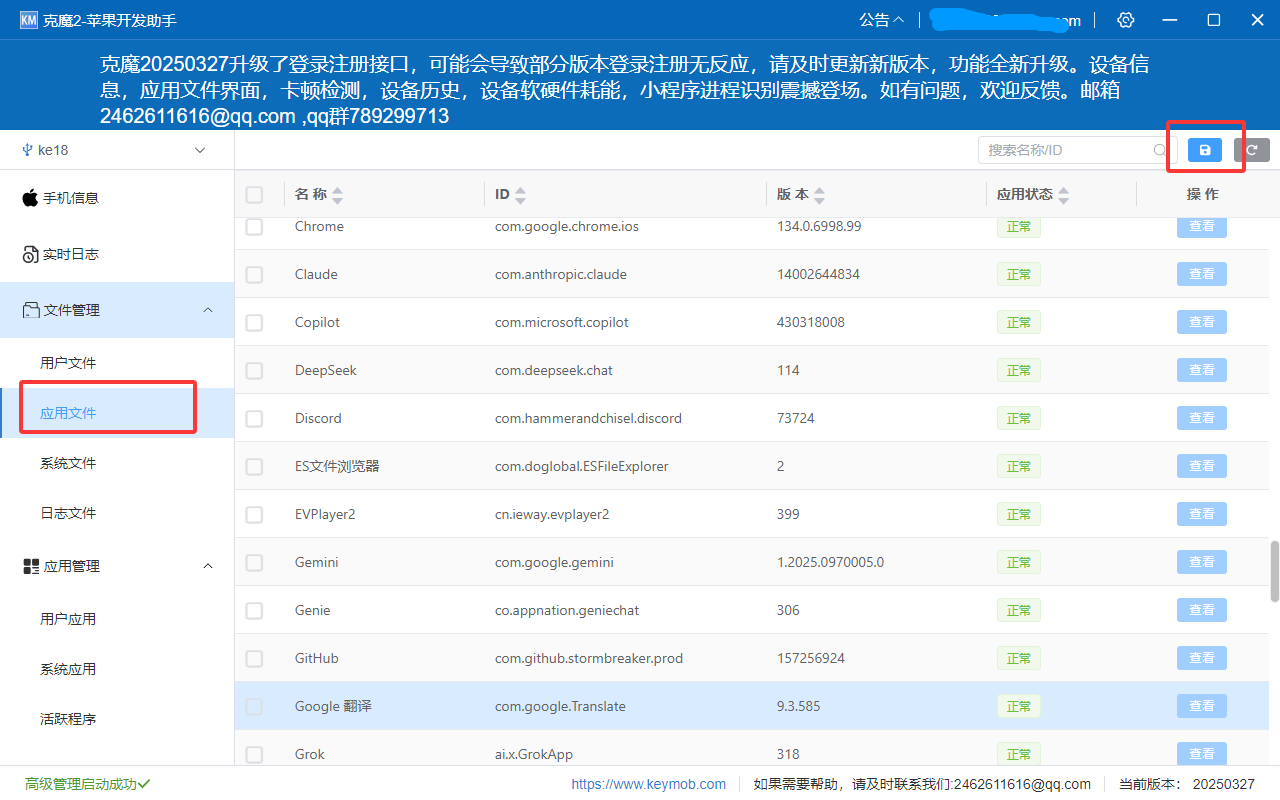
- 滚动查找或搜索应用名称
- 点击应用图标进入详情页
-
启动数据导出
- 点击顶部工具栏的「保存」按钮
- 选择电脑存储路径(建议新建专用文件夹)
- 手机上解锁手机
-
等待传输完成
- 保持设备连接稳定
-
查看文件
数据复制成功后,点击右侧的查看按钮,可以看到软件的全部文件目录,例如下面是通讯录 的数据,里面包含了手机通讯录里面的全部数据。

重要注意事项
保存应用程序的文件到电脑比较耗时,和手机总存数据量有关。所以记得一次性勾选全部想查看的应用,而不是分次选中各个app。
耗时说明
| 手机总数据量 | 预估耗时 |
|---|---|
| 64GB以下 | 15-30分钟 |
| 128GB | 30-50分钟 |
| 256GB+ | 60分钟+ |
应急处理
当出现保存失败时,重新开始,保存有一定的失败概率。建议手机处于亮屏幕解锁状态。